
60%キーボードを使いこなす
HHKB Professional 2 を10年ほど使い続けています. 先月, FILCOのキーボード Majestouch MINILA-R Convertible を購入しました.
仕事のmacbookをクラムシェルモードで運用してみたくなったのが, そのきっかけです.
さて, これらのキーボードはいずれも60%キーボードと呼ばれるものです. 一般的なキーボードと違い, ファンクションキーやカーソルキーなど, 多くのキーが間引かれたレイアウトとなっています.
間引かれたキーを使うためには, Fnキーと組み合わせる手間が必要です. 一方で非常にコンパクトで, 指をホームポジションから大きく動かすことなく多くの操作をおこなえる利点があります.
ぼく自身はキーボードにそこまで強い思い入れはありませんが, 昨今, 60%レイアウトのキーボードを目にすることが増えました. 省スペース, プログラミング, ゲーム用途などで特に需要があるようです.
HHKBの導入当初は, 慣れるためそれなりに苦労しました. MINILA-R導入時も同様です.
60%キーボードの紹介はよく見ますが, 普段使いのためにどう工夫しているのかに触れる記事はあまり見ない気がするので, ぼくが考えていることをまとめてみます.
用途の多くはプログラミングです.
効率的な複合キー入力を考える
MINILA-R Convertibleのキーレイアウトはこんな感じです. ディップスイッチで少し調整しています.

これはMINILA-Rの大きな美点だと思ってるのですが, カーソルキーを使う場合, スペースの左右にある2つのFnキーのどちらかと, 水色で表したキーを組み合わせる必要があります.

たいていのキーボードは右下にカーソルキーがあるので, そっちを使いたくなりますが, 実際はFキーとその付近にあるキーを使ったほうが効率的に感じることが多いです.

カーソルキーと他の修飾キーを組み合わせて単語単位でカーソル移動したいこともありますね.
「Ctrl + →」を入力するなら, 左手のキーだけで自然に入力できます. ただ, 個人的には片手で3つの抑えるのをしんどいと思うこともあるので, 左手でCtrlとFnを抑え, もう片手で右側のカーソルキーを使うこともできます.

CMDやOPTとカーソルキーを組み合わせる場合, CMD/OPTは右側のを使ったほうが自然かなと思います. ただし, MINILA-R固有のこととして, 右OPTを先に抑える必要があります. 「Fn→右OPT→F」の順で抑えてしまうと, 「Fn→右OPT」の時点でカーソルキー入力と認識されてしまうため.
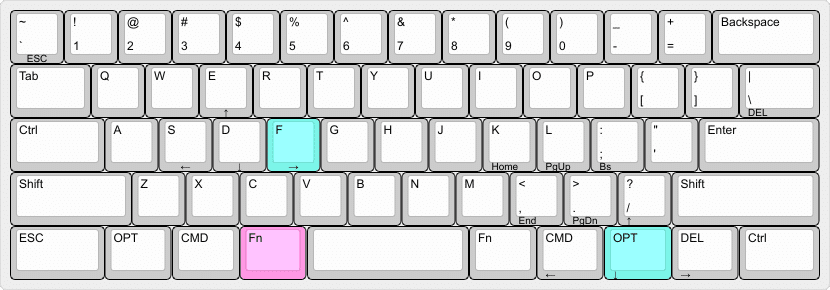
バックスペースは右上にありますが, セミコロンのキーと組み合わせることでも入力できます. そのほうがホームポジションを崩しません.

いくつか例をあげてみたとおり, 基本的にはホームポジションを崩しづらい組み合わせ, それと3つ以上のキーの同時押下が必要なら左右に分散させる組み合わせを模索していったほうがより効率的かなと思います.
そのほかのテクニック
60%キーボード固有のことはだいたいこんなところだと思いますが, そのほかに考えてもいいことなどをいくつか.
Vim系キーバインドを導入する (一長一短あり)
ぼくはエディタはVim, 基本的にターミナル/シェルでの操作を好みます. この場合, 60%キーボードでの不自由は全くありません (カーソルキーが一切不要であるため).
他のエディタやブラウザでもVimのキーバインドを使えるようにするための拡張機能があるものです. それらの導入を検討することもアリかなと思います.
ただし, 拡張機能の完成度がイマイチなケースがありますし, キーボード固有の操作への習熟度は上がりにくくなることもあります.
タッチタイピング
これは60%キーボードに限ったことではありませんが, タッチタイピングは高いレベルでできたほうがいいです.
キーボード・ショートカットを覚える
自分がよく使うツールのキーボード・ショートカットと, それを手元の60%キーボードでどう入力するかを知っておいたほうがいいことが多いです.
HHKBからMINILA-Rを使うようになって, キーボード・ショートカットがとっさに使えず, 設定等をみなおすことがけっこうありました.
